Servidor MCP de Nano Currency
Este servidor de Protocolo de Contexto de Modelo (MCP) brinda a los clientes compatibles con MCP (que incluyen algunos agentes de IA) la capacidad de enviar moneda Nano y recuperar información de cuentas y bloques a través del RPC del nodo Nano.
Los agentes de IA están adoptando cada vez más el estándar MCP, por lo que este servidor puede brindarles la capacidad de enviar Nano a pedido de su propietario o de forma autónoma en algunas configuraciones 🤖
❔ ¿Qué es MCP?
El Protocolo de Contexto de Modelo (MCP) es un marco abierto que define un enfoque estandarizado para que las aplicaciones entreguen contexto a los Modelos de Lenguaje Grandes (LLM).
Related MCP server: EVM MCP Server
❔ ¿Qué es la Nano Moneda?
Nano es una moneda digital diseñada para permitir transacciones rápidas, escalables y sin comisiones. Su objetivo es abordar problemas comunes de las criptomonedas tradicionales, como las altas comisiones y los tiempos de procesamiento lentos, convirtiéndola en una opción eficiente para los pagos entre pares (P2P) cotidianos. Más información en nano.org
🚨Antes de continuar🚨
Precaución: Los LLM pueden alucinar y no siempre funcionar como desea, así que pruebe este servidor con pequeñas cantidades de Nano.
🛠️ Herramientas proporcionadas por el servidor MCP
🔧 nano_send - Envía una cantidad específica de moneda Nano
🔧 nano_account_info : recupera información detallada sobre una cuenta/dirección Nano específica
🔧 nano_my_account_info - Recupera información detallada sobre su cuenta/dirección Nano predefinida
🔧 block_info - Recupera información detallada sobre un bloque Nano específico
Prerrequisitos
Asegúrese de tener Node.js con NPM instalado.
Configuración
Necesitará un cliente MCP para conectarse al servidor MCP (consulte la configuración de Claude Desktop más adelante como ejemplo de cliente MCP). Cada cliente tiene su propia forma de conectarse a los servidores MCP. Para el cliente elegido, deberá averiguar cómo se configuran las variables de entorno de un servidor MCP. Una vez que sepa cómo hacerlo, deberá configurar las siguientes variables de entorno para usar el servidor MCP de Nano Currency.
Variables de entorno
NANO_RPC_URL : URL que debe usarse para comunicarse con un nodo RPC de Nano. Puede ser un punto final local o remoto. Este valor de URL es obligatorio .
NANO_WORK_GENERATION_URL : URL que debe usarse para comunicarse con un endpoint compatible con el comando RPC work_generate para la generación de trabajos. Si no se especifica, el valor predeterminado es NANO_RPC_URL . Usado por la herramienta 🔧 nano_send
NANO_PRIVATE_KEY : Clave privada de Nano que se usará para firmar las transacciones de envío y obtener la dirección de Nano. Precaución: 🚨 NO ES LA SEMILLA DE LA BILLETERA 🚨. Pruebe con la clave privada de una cuenta con un saldo bajo de Nano. Usada por las herramientas 🔧 nano_send y 🔧 nano_my_account_info
NANO_MAX_SEND_AMOUNT : Cantidad máxima (en nano/unidades) que se puede enviar en una sola transacción. Por seguridad, la cantidad máxima de envío predeterminada es 0,01 nano (0,01). Debe configurar esta variable explícitamente para permitir el envío de cantidades mayores. Utilizada por las herramientas: 🔧 nano_send
Configuración del escritorio de Claude
1. Instale y ejecute Claude Desktop
2. Abra el menú Configuración
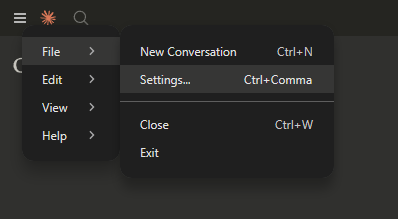
3. Haga clic en la pestaña Developer y luego en el botón Edit Config para abrir la ubicación del archivo de configuración de Claude claude_desktop_config.json
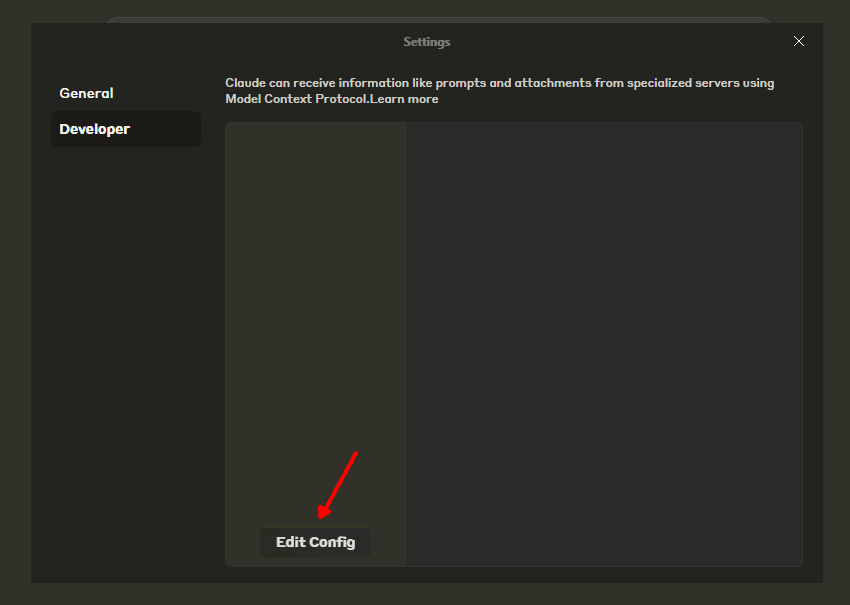
4. Abra claude_desktop_config.json en el editor de texto de su elección e ingrese lo siguiente, pero cambie los valores por su configuración única:
Notas:
ENTER_FULL_FILE_PATH_TO_NODE_DOT_EXE_ON_YOUR_SYSTEM debe apuntar al ejecutable
node.exeen su instalación de Node.js, por ejemploC:\\Program Files\\nodejs\\node.exeINGRESAR_RUTA_COMPLETA_DEL_ARCHIVO_NANO_CURRENCY_JS_DESDE_ESTE_REPOSITORIO debe apuntar al archivo
nano-currency.jsen este repositorio, por ejemploC:\\projects\\nano-currency-mcp-server\\nano-currency.jsSi está usando Windows, debe usar barras invertidas dobles en las rutas de sus archivos, por ejemplo
C:\\Program Files\\nodejs\\node.exeENTER_YOUR_NANO_RPC_URL y ENTER_YOUR_NANO_WORK_GENERATION_URL suelen tener el mismo valor; en ese caso, omita la línea NANO_WORK_GENERATION_URL por completo. Un ejemplo de ENTER_YOUR_NANO_RPC_URL podría ser algo como
http://localhost:7076INGRESE SU CLAVE PRIVADA DE NANO: Esta NO ES UNA SEMILLA DE BILLETERA, sino la clave privada de una dirección de Nano que usted controla. Esta clave se utiliza para firmar transacciones de Nano y para obtener su dirección de Nano. Pruebe con una clave privada de una dirección que contenga una pequeña cantidad de Nano.
ENTER_A_NEW_MAX_SEND_AMOUNT es opcional, pero puede usarlo si desea anular el máximo de envío predeterminado, que es 0.01 nano (Ҿ0.01). Introduzca solo un valor numérico (sin "nano" ni "Ҿ"). Se recomienda no configurarlo o configurarlo por debajo del valor predeterminado durante las pruebas, ya que esto evitará enviar cantidades de nano mayores a las esperadas debido a posibles alucinaciones LLM.
5. Guarde los cambios en claude_desktop_config.json y reinicie Claude Desktop
6. Si has configurado todo correctamente verás el siguiente icono al iniciar Claude Desktop
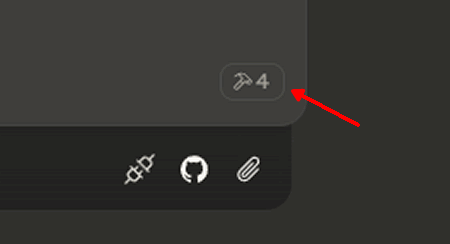
Haga clic en el icono para obtener una descripción de las herramientas instaladas
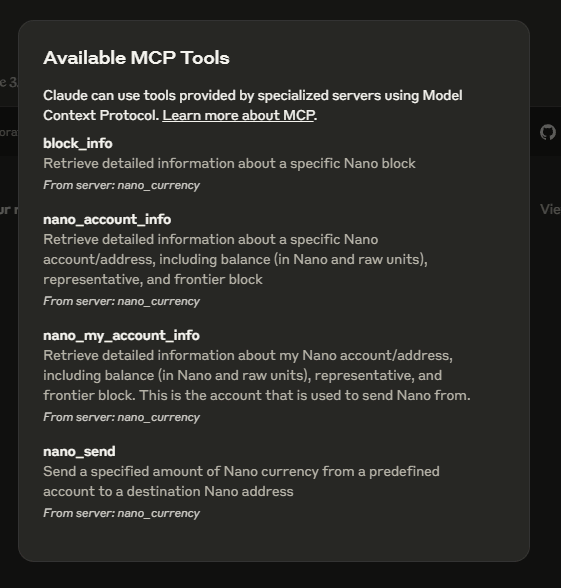
7. Pruebe las herramientas indicando a Claude Desktop con indicaciones relacionadas con nano
https://github.com/user-attachments/assets/c877cc5a-0847-416c-b169-a988cac796f9
🚨 Descargo de responsabilidad 🚨
Como siempre al trabajar con valores reales, en este caso Nano, tenga cuidado al usar este software. Los autores y colaboradores no se responsabilizan del uso, intencional o no, de las funciones de este software que provoque una pérdida indeseada de fondos.
Licencia
Instituto Tecnológico de Massachusetts (MIT)